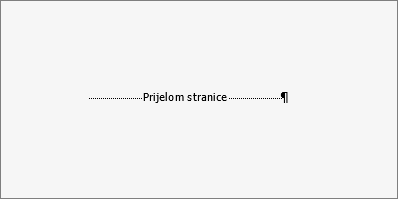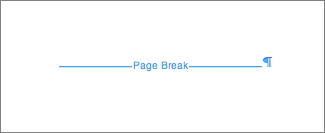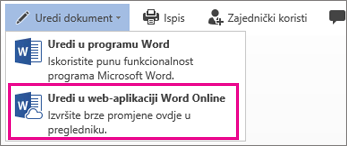Dvije su vrste prijeloma stranica u Word: prijelomi koji Word automatski dodaju da bi se označio kraj svake stranice i ručni prijelomi stranica koje možete dodati. Možete brisati ručne prijelome stranica. Automatske prijelome stranica ne možete ukloniti, ali možete prilagoditi gdje će se nalaziti.
Brisanje ručnog prijeloma stranice
-
Idite na Polazno i odaberite Prikaži/sakrij
Time se prikazuju prijelomi stranica dok radite na dokumentu.
-
Dvokliknite prijelom stranice da biste ga odabrali, a zatim pritisnite Delete.
Prilagodba automatskih prijeloma stranice
Automatske prijelome stranica ne možete ukloniti, ali ih možete spriječiti da se slegnu na nespretno mjesto, primjerice između redaka teksta koje želite držati zajedno. Možete prilagoditi postavke prijeloma stranice za odabrane odlomke.
-
Odaberite odlomke na koje želite primijeniti postavke.
-
Idite na Izgledili Izgled stranice i odaberite pokretač dijaloškog okvira Odlomak
-
Na kartici Prijelomi redaka i stranica odaberite nešto od sljedećeg:
-
Ne odvajaj prvi/zadnji redak smješta posljednja dva retka u odlomku na vrh ili dno stranice.
-
Zadrži sa sljedećim sprječava prijelome između odlomaka koje želite zajedno.
-
Zadrži retke zajedno sprječava prijelome stranica u sredini odlomaka.
-
Prijelom stranice prije dodaje prijelom stranice ispred određenog odlomka.
-
Vidi također
Brisanje ručnog prijeloma stranice
-
Idite na Polazno i odaberite Prikaži/sakrij.
Time se prikazuju prijelomi stranica dok radite na dokumentu.
-
Kliknite ili dodirnite odmah iza oznake odlomka u prijelomu stranice, a zatim pritisnite Delete.
Prilagodba automatskih prijeloma stranice
Automatske prijelome stranica ne možete ukloniti, ali ih možete spriječiti da se slegnu na nespretno mjesto, primjerice između redaka teksta koje želite držati zajedno. Možete prilagoditi postavke prijeloma stranice za odabrane odlomke.
-
Odaberite odlomke na koje želite primijeniti postavke.
-
Na izborniku Oblikovanje odaberite Odlomak.
-
U dijaloškom okviru Odlomak odaberite karticu Prijelomi redaka i stranica.
Odaberite jednu od sljedećih mogućnosti ili više njih:
-
Ne odvajaj prvi/zadnji redak smješta posljednja dva retka u odlomku na vrh ili dno stranice.
-
Zadrži sa sljedećim sprječava prijelome između odlomaka koje želite zajedno.
-
Zadrži retke zajedno sprječava prijelome stranica u sredini odlomaka.
-
Prijelom stranice prije dodaje prijelom stranice ispred određenog odlomka.
-
Vidi također
U prikazu za uređivanje ručno umetanje prijeloma stranice uWord za web izgleda ovako:
To nećete vidjeti u prikazu za čitanje.
-
Ako se ne nalazite u prikazu za uređivanje, odaberiteUređivanje dokumenta > uređivanje u Word za web.
-
Odaberite prijelom stranice.
-
Pritisnite tipku Delete.
Napomena: Prijelome stranica koje ste dodali u dokumente možete izbrisati samo. Prijelome stranica koji se dodaju automatski Word se tekst prelijeva s jedne stranice na sljedeću.